TTEP.CN > 故障 >
关闭win10图片压缩的具体方法 win10图片压缩的关闭图文教程
关闭win10图片压缩的具体方法 win10图片压缩的关闭图文教程 相信很多用户朋友们都有在电脑里存放照片的习惯吧,然而win10系统拥有图片自动压缩的功能,这虽能够有效增加系统使用效率,减少内存的占用,不过也降低了图片的显示效果,那么如果我们不需要图片自动压缩功能该如何将其关闭呢?下面就一起来看看关闭win10图片压缩的具体方法。
方法/步骤:
1、首先按win+r打开运行窗口,输入regedit并按回车,如图所示:
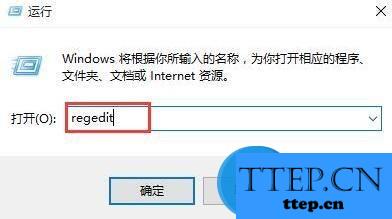
2、调出注册表编辑器窗口后,依次展开HKEY_CURRENT_USER\Control Panel\Desktop,选中desktop项后,新建一个DWORD(32位)值,将其命名为JPEGImportQuality,如图所示:

3、双击打开JPEGImportQuality,将其数值数据更改为100,最后点击确定保存设置即可,如图所示:
总结:通过上述方法操作之后即可关闭win10图片压缩,有需要的朋友不妨试一试,希望该教程对大家有所帮助。
方法/步骤:
1、首先按win+r打开运行窗口,输入regedit并按回车,如图所示:
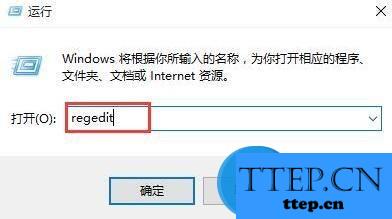
2、调出注册表编辑器窗口后,依次展开HKEY_CURRENT_USER\Control Panel\Desktop,选中desktop项后,新建一个DWORD(32位)值,将其命名为JPEGImportQuality,如图所示:

3、双击打开JPEGImportQuality,将其数值数据更改为100,最后点击确定保存设置即可,如图所示:
总结:通过上述方法操作之后即可关闭win10图片压缩,有需要的朋友不妨试一试,希望该教程对大家有所帮助。
- 上一篇:win7无法打开光盘的解决办法 win7无法打开光盘怎么办
- 下一篇:没有了
- 最近发表
- 赞助商链接
